
Lập trình Python
6211
27/10/2023
Hướng dẫn lập trình Python trên Macbook từ con số 0
Trong thời đại 4.0, lập trình viên là công việc thu hút không ít sự quan tâm của các bạn trẻ. Một trong những ngôn ngữ lập trình đa năng và phổ biến đang được nhiều lập trình viên theo đuổi là Python. Ngôn ngữ Python có cấu trục đơn giản, dễ học, không quá khó với những người mới bắt đầu. Hơn thế này, Python còn tích hợp được trên rất nhiều nền tảng khác nhau, từ Window, Linux đến MacOS. Bài viết ngày hôm nay sẽ hướng dẫn bạn cách lập trình Python trên Macbook, dành cho những bạn chưa có kinh nghiệm.
1. Lợi ích của Python
Python là ngôn ngữ lập trình bậc cao, được ra mắt lần đầu tiên vào năm 1991. Kể từ thời điểm được biết đến, Python luôn được đánh giá là ngôn ngữ lập trình tuyệt vời với nhiều lợi ích với người sử dụng.

- Python có cú pháp đơn giản rõ ràng. Chính vì thế mà việc học Python của bạn cũng đơn giản và không tốn nhiều thời gian như các ngôn ngữ khác. Python rất phù hợp với những người mới bắt đầu học lập trình và chưa biết bất cứ ngôn ngữ nào trước đó.
- Python có hoạt động mạnh mẽ, ổn định và đa mục đích. Bạn có thể sử dụng nó để viết các tập lệnh đơn giản và tự động hóa các tác vụ hàng ngày. Bên cạnh đó, Python còn được dùng để phát triển website. Bạn còn có thể sử dụng Python trong thiết kế đồ họa hay áp dụng trong công nghệ AI.
- Python có mã nguồn mở, điều đó có nghĩa là bạn được sử dụng miễn phí các mã nguồn, tự do chỉnh sửa và sáng tạo các đoạn code của mình.
- Hệ thống thư viện khổng lồ được tích hợp sẵn.
- Có 1 cộng đồng lớn những người sử dụng Python luôn sẵn sàng giúp đỡ bạn khi bạn gặp khó khăn. Bạn sẽ học hỏi được rất nhiều kinh nghiệm từ chính cộng đồng này.
2. Hướng dẫn lập trình Python trên Macbook
Việc đầu tiên bạn cần làm là cài đặt Python trên Macbook của mình, đây là công việc cần thiết và không thể thiếu với bất cứ lập trình viên nào.
2.1. Cài đặt Python trên Macbook
Để cài đặt Python trên Macbook, bạn làm theo các bước sau:
- Bước 1: Tải xuống máy tính trình cài đặt chính thức của Python for macOS
- Bước 2: Bạn lựa chọn bản cài đặt phù hợp muốn cài hoặc có thể chọn bản mới nhất, theo thời điểm bài viết là bản Python 3 - phiên bản Python 3.12.0 (tính đến tháng 10/ 2023)
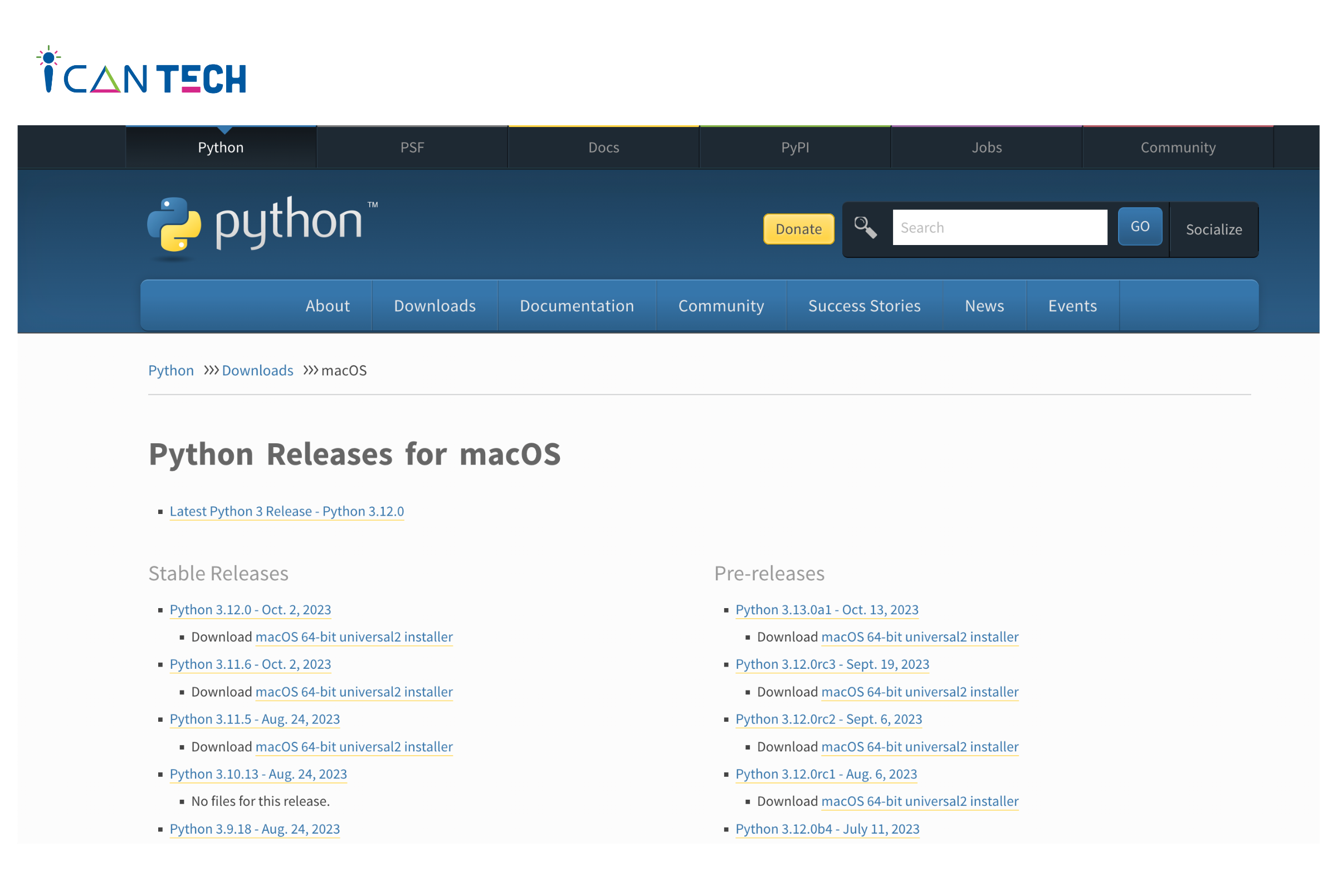
- Bước 3: Bạn nhìn xuống danh sách phía dưới, ở cột Stable Releases, bạn click vào mục Python 3.12.0 - Oct. 2, 2023 Download macOS 64-bit universal2 installer để thực hiện tải xuống.
- Bước 4: Sau khi tải xuống thành công, bạn click đúp vào file cài đặt đã tải xuống. Bạn chọn “Continue” để xác nhận bắt đầu cài đặt.

- Bước 5: Bạn nhấn “Continue” để tiếp tục, nhấn “Agree” để đồng ý thỏa thuận cấp phép của phần mềm. Tiếp tục, bạn chọn “Install” để bắt đầu cài đặt phần mềm.
2.2. Cài đặt trình soạn thảo
Các tệp Python (có phần mở rộng .py) sẽ mở trong TextEdit mặc định của Mac. Nhưng TextEdit chưa phải là trình soạn thảo tốt nhất mà bạn có thể sử dụng. Trình soạn thảo này thiếu định dạng ASCII và không cho phép bạn cài đặt hết mọi thứ.
Dưới đây là một số trình soạn thảo tốt nhất với Macbook mà bạn có thể tham khảo:
- IDLE - môi trường học tập và phát triển tích hợp của Python. IDLE cho phép bạn chỉnh sửa đoạn code, chạy code và xem được kết quả.
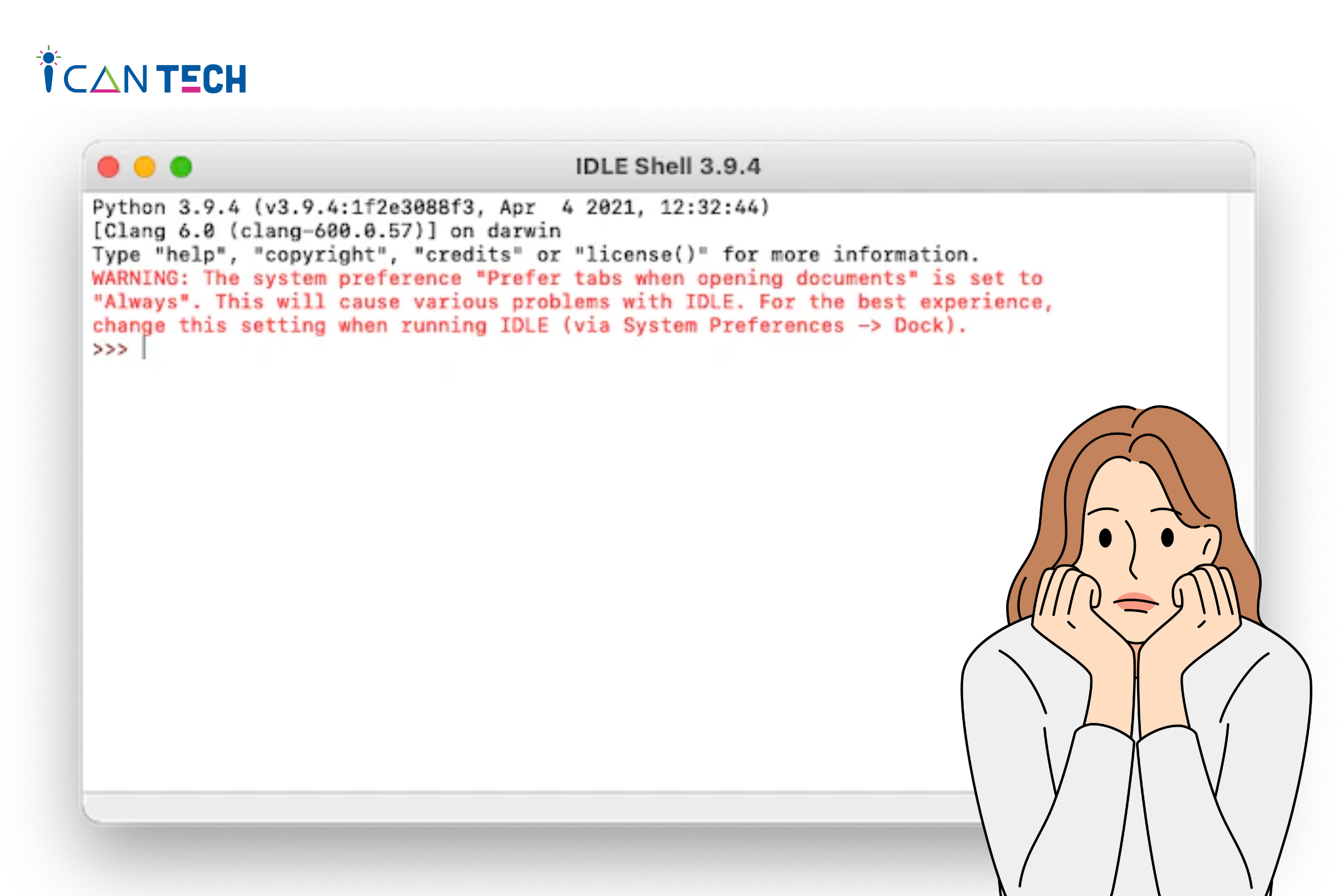
- CodeRunner: trình soạn thảo đa ngôn ngữ mà bạn có thể sử dụng ở mọi cấp độ cho bất kỳ tác vụ lập trình nào. CodeRunner có hơn 230 tính năng cũng như các tùy chọn và tuân theo cú pháp tiêu chuẩn ngành. Do đó bạn sẽ không cần phải điều chỉnh bất cứ điều gì để code hoạt động bình thường.
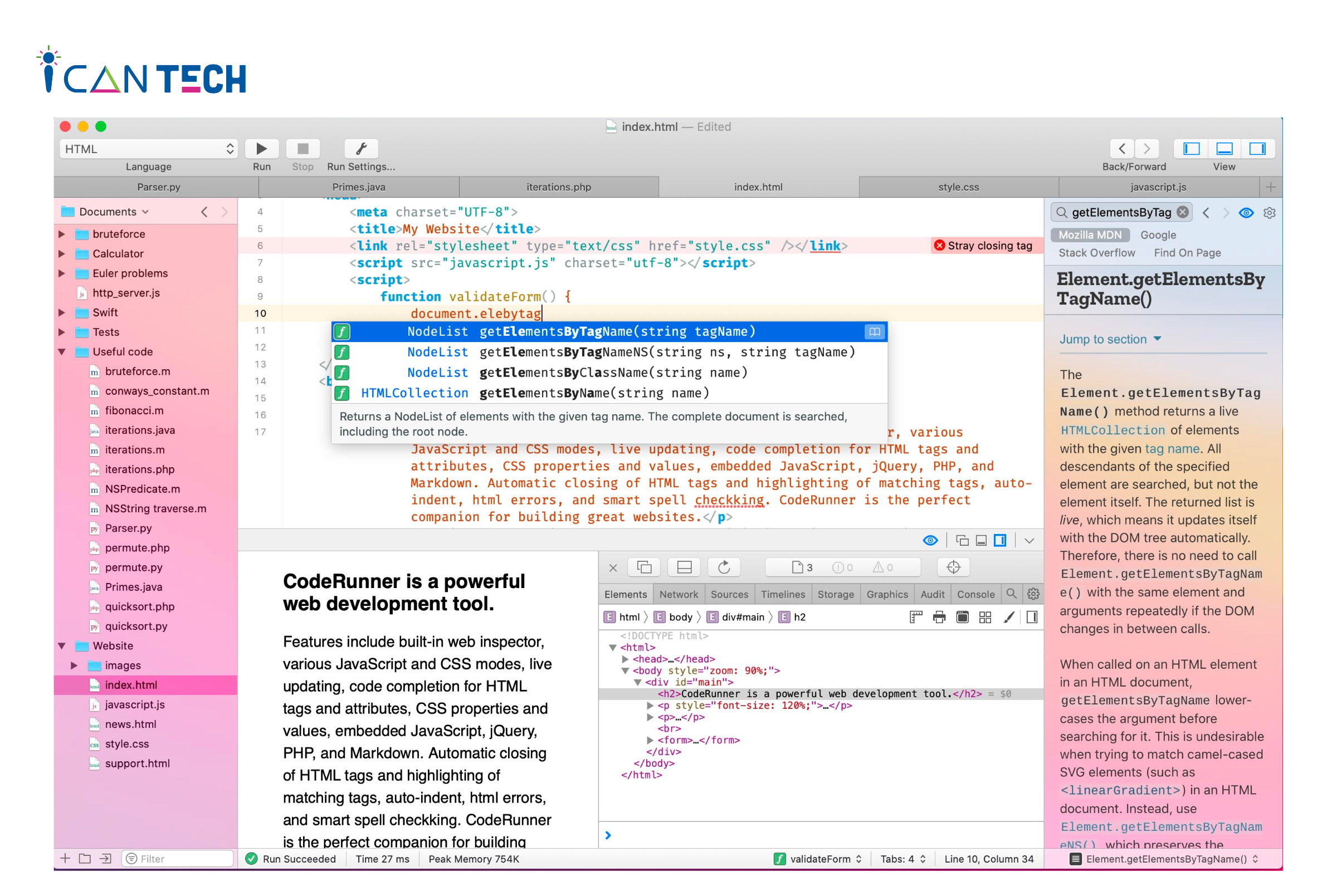
- PyCharm: là trình soạn thảo dành riêng cho Python và khá phổ biến. PyCharm áp dụng phương pháp tiếp cận bằng bàn phím, tức là trình soạn thảo được tích hợp sẵn các phím tắt giúp bạn lập trình nhanh hơn. Nhờ vậy, Bạn kiểm tra lỗi nhanh hơn.
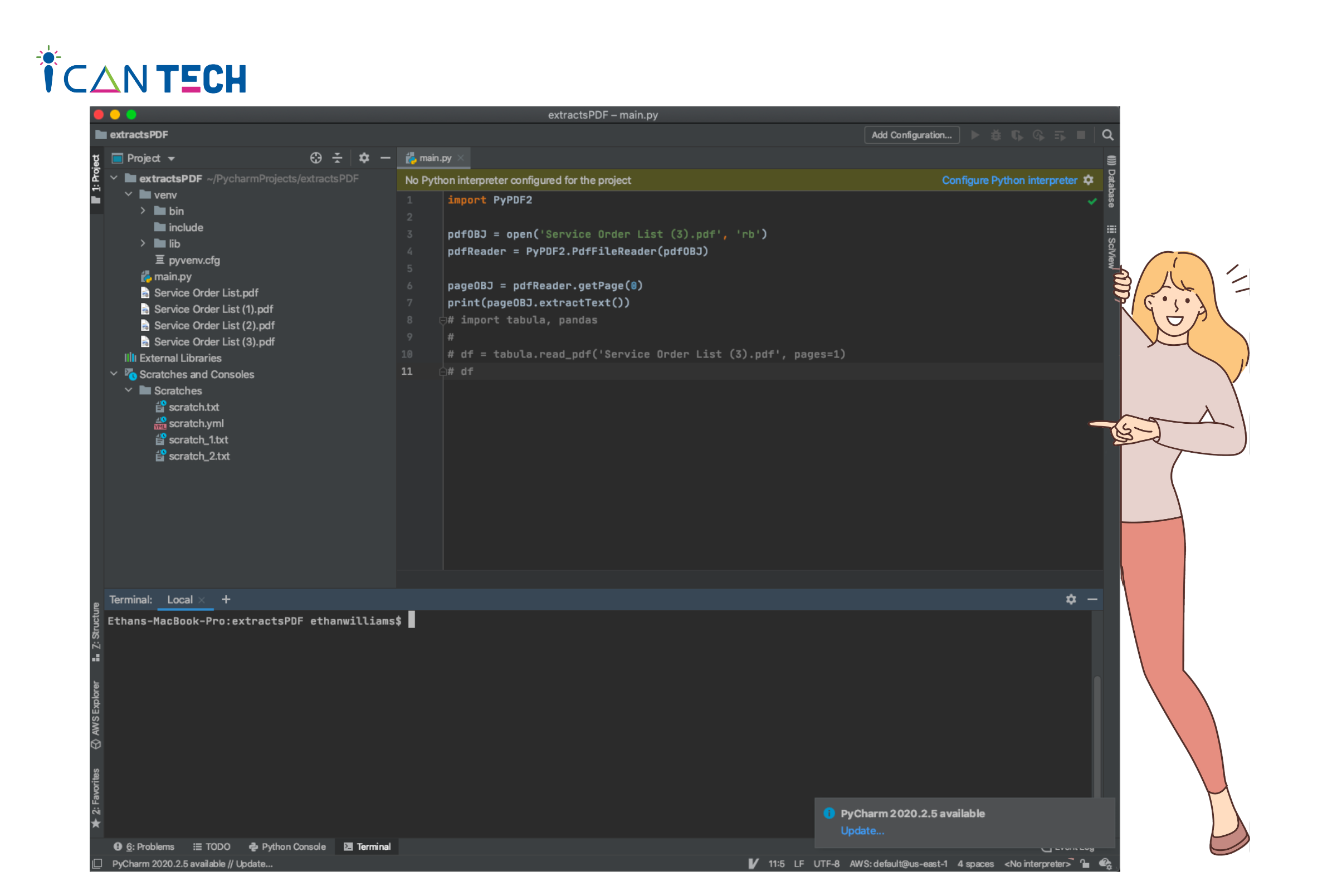
- Sublime Text: trình soạn thảo linh hoạt nhất hỗ trợ lập trình Python trên Macbook. Sublime Text hoạt động nhanh, nhẹ và đặc biệt là có bản dùng thử miễn phí không giới hạn. Sublime Text được yêu thích vì các tính năng mạnh mẽ với nhiều lựa chọn. Trình chỉnh sửa được thiết kế tách, hoàn toàn không gây cản trở nếu bạn chưa dùng đến.
2.3. Cách lập trình Python trên Macbook đơn giản
Sau khi đã thực hiện các bước cài đặt Python và cài đặt trình soạn thảo trên Macbook. Bạn hãy bắt đầu thực hiện các bước để lập trình Python trên Macbook.
Đầu tiên, bạn hãy mở CodeRunner và có thể đặt nó ở menu thả xuống góc bên trái để tiện thao tác. Tại đây, để dữ liệu hiển thị ra màn hình, bạn nhập câu lệnh: print(“Hello World”). Tiếp sau đó, bạn chọn nút Run ở menu trên cùng, cụm từ “Hello World” sẽ hiện ra ở cửa sổ khác.
Bạn còn có thể sử dụng lệnh print để tính toán các phép tính đơn giản. Ví dụ như phép tính 10+10, bạn nhập câu lệnh print(10+10) . Khi chạy lệnh, bạn thu về kết quả là 20.
Python cũng giúp bạn dễ dàng tạo các câu lệnh có điều kiện. Ví dụ như:
weather = 100
if weather > 75:
print(“It’s hot outside”)
else:
print(“It’s not hot outside”)
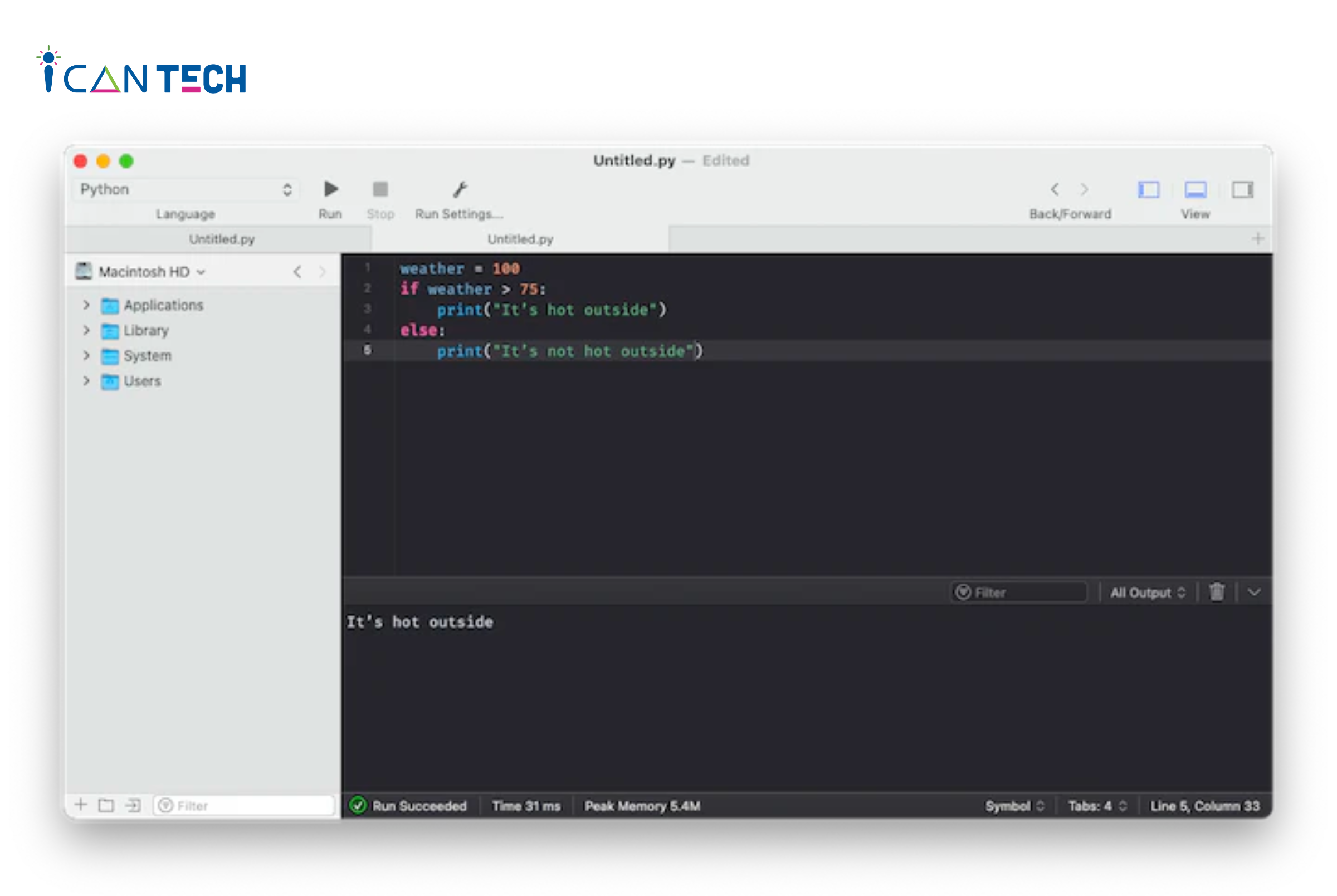
Trên đây chỉ là những ví dụ cơ bản nhất để bạn đã có thể thấy được cấu trúc vận hành của Python. Về cơ bản, các chương trình được xây dựng từ các các câu lệnh và thuật toán kèm với điều kiện đơn giản. Mỗi ngày bạn nên dành thời gian để học và thực hành lập trình Python trên Macbook.
Có rất nhiều lựa chọn học tập dành cho bạn khi bắt đầu học Python. Bạn có thể lựa chọn học tại trung tâm, học 1:1 qua mạng hay các tham gia khóa học Python chuyên nghiệp online tại ICANTECH. Với khoá học lập trình Python online tại ICANTECH, bạn sẽ được trang bị lộ trình học từ cơ bản đến nâng cao. Song song với các bài học là các bài thực hành giúp bạn luyện tập thường xuyên các kiến thức đã học được. Python không phải là ngôn ngữ quá khó để học, nhưng bạn nên lựa chọn những trung tâm hoặc khoá đào tạo uy tín để theo học. Chúc bạn thành công trên con đường đã chọn!
Nguồn ảnh: ICANTECH.
Tags
Lập trình Python
